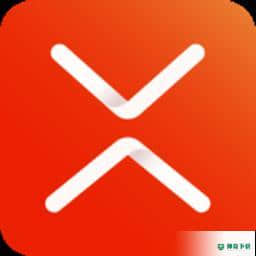
xmind 官方最新版 v2021
更新时间:2022-06-14 13:24:25软件介绍
xmind2021官方最新版是一款功能丰富的思维导图编辑器,你可以在软件上创建工程分析项目,可以在软件创建财务分析项目,可以在软件创建学习计划,将项目通过图片的方式展示可以让用户更清楚了解各项目明细内容,可以了解子项目之间的关系,每个关联的项目都可以在软件编辑,可以将每个项目看做是一张卡片,每张卡片都具有联系,并且可以在子项目添加文字注释,插入项目相关的图像、图标或者是超级链接,让复杂的项目数据看上去更简单!
xmind软件功能
1、xmind2021可以创建多种风格的思维导图,可以设置背景颜色
2、支持联系内容设置,可以自定义主题,可以设置主题联系
3、通过线条将两个项目连接,从而将相关的子项目连接,清晰了解各项目之间的关系
4、支持外框设置,为子项目设置新的外观,边框是可以自由拖动拉伸的
5、支持演说模式查看,可以进入幻灯片模式查看思维导图内容
xmind安装破解
1、双击XMind-2021-for-Windows-bit-11.0.0-Beta1-202105061920.exe就可以自动安装
2、一个步骤安装结束,可以查看软件的一些功能
3、可以看到当前软件是试用模式,有时间限制,关闭软件
4、将补丁resources复制到安装地址C:Pgram FilesXMind替换同名文件夹
5、打开软件不显示试用模式,限制软件激活完毕
xmind教程
联系
联系是思维导图中任意两个主题之间用于显示特殊关系的自定义连接线。
如果两个主题或外框主题之间有关联,可以用联系将二者关联起来,并添加文字描述定义这个关系。联系可以自定义线条、颜色、箭头、文本等样式。
1. 添加/删除联系
添加联系
选中一个主题,在工具栏中点击联系,再点击另一个主题即可成功添加。
选中一个主题或外框,在菜单栏中的插入菜单中选择联系,再点击另一个主题即可成功添加。
选中主题后,运用组合快捷键添加联系
Windows:Ctrl+Shift++L
Mac:⇧+⌘+L
删除联系
作方法:选中联系,按删除键 Delete 或右键>删除即可。
2. 在联系上添加文字描述
作方法:
选中已添加的联系后,按空格键开始进行文字的键入,按回车键或鼠标点击画布空白处即可完成编辑。
鼠标双击已添加的联系后即可在文字框中添加必要的描述文字,按回车键或鼠标点击画布空白处即可完成编辑。
鼠标右键>编辑,开始进行文字的键入,按回车键或鼠标点击画布空白处即可完成编辑。
近期热门









